
Menú
Grabadora de audio
¿Cómo grabar audio de YouTube?
YouTube es una comunidad para compartir videos, donde las personas pueden subir, ver y compartir videos con amigos o familiares. Cuando miras esos videos interesantes, es posible que encuentres música de fondo justa y original que te guste. ¿Hay alguna forma de extraer los audios de los videos de YouTube y reproducirlos en tu reproductor de MP3? En mi opinión, puedes grabar audio de los videos con una herramienta de grabación de YouTube: Ondesoft Audio Recorder . Este grabador de audio de YouTube es actualmente el mejor y más poderoso software de grabación de YouTube, que te permite grabar y extraer audio de los videos de YouTube . Además, este grabador de YouTube puede permitirte editar tus grabaciones. Puedes cortar la parte de audio no deseada o seleccionar varios segmentos de audio para generar un nuevo archivo de audio.
Ahora vamos a grabar música justa de los videos de YouTube para hacer música de fondo para tus propias películas caseras:
Paso 1: Instala YouTube Audio Recorder en Mac
Descarga
e instala
gratis
la versión de prueba del software de grabación de audio de YouTube en Mac (el período de prueba gratis es de 15 días). Después de la instalación, se creará un ícono en el escritorio para un inicio rápido más tarde. Ahora, abre Music Recorder en Mac.
Paso 2: graba audio de los videos de YouTube
Agrega el navegador web que estés usando como fuente de grabación. El navegador web puede ser Safari, Google Chrome o Firefox, etc. y presiona el botón "Grabar". Ahora ve a
YouTube
, busca y reproduce la música o los videos que te gustaría descargar. Hasta ahora, YouTube Recorder está funcionando ahora. Como grabador de audio inteligente, siempre puede garantizar que los usuarios puedan obtener un archivo de audio continuo aunque el video de YouTube no se pueda reproducir sin problemas. El programa de grabación grabará o pausará automáticamente y sincrónicamente a medida que los videos de YouTube se reproducen o se detienen.
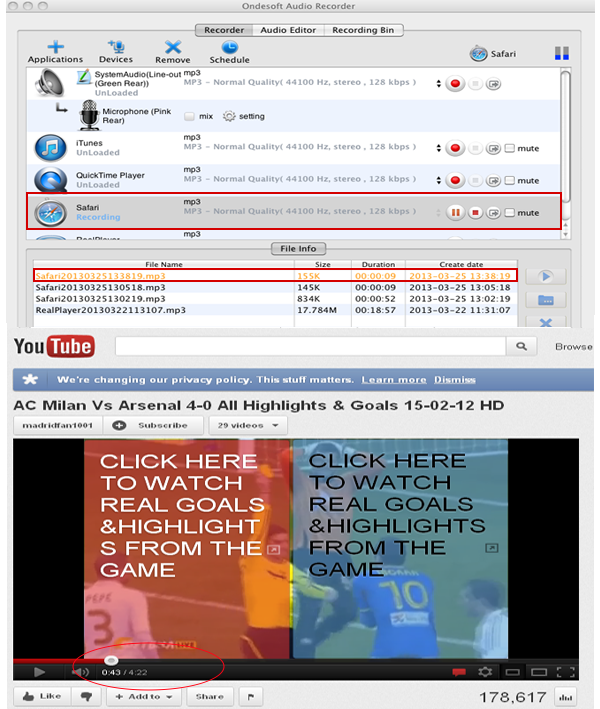
Paso 3: Edita las grabaciones para personalizar el uso compartido de películas caseras (opcional)
Si quieres editar y personalizar las grabaciones para aplicarlas a tu película casera y compartirlas en YouTube, este grabador de audio es la opción adecuada para ti. Puedes eliminar o preludiar el audio o generar un nuevo audio que incluya todos tus clips de audio favoritos. En
solo dos pasos puedes grabar audio de videos de YouTube. Muy fácil, ¿verdad? Ahora, comencemos a hacer nuestros propios videos caseros para compartirlos en YouTube.
Barra lateral
Grabadora de audio
Consejos útiles
Consejos útiles
Más >>- ¿Cómo grabar música de Spotify en Mac?
- ¿Cómo grabar música MOG a MP3 en Mac?
- ¿Cómo grabar audio de Chrome en Mac?
- ¿Cómo grabar películas QuickTime a MP3 en Mac?
- ¿Cómo grabar audio desde Safari en Mac?
- ¿Cómo grabar música desde mog en Mac?
- ¿Cómo grabar llamadas VoIP en Mac?
- ¿Cómo grabar música de Deezer en Mac?
- ¿Cómo grabar sonido de la BBC en Mac?
- ¿Cómo grabar música de vídeos de Facebook en Mac?
- ¿Cómo grabar canciones de la radio por Internet en Mac?
- ¿Cómo grabar vídeos musicales de YouTube en MP3 en Mac?
- ¿Cómo convertir YouTube a mp3?
- Grabadora de audio en streaming
- Crear tono de llamada desde YouTube


